
Comment compresser une vidéo sur Android ? 6 façons rapides que vous ne pouvez pas manquer

Les utilisateurs d’Android rencontrent souvent des difficultés à gérer des fichiers volumineux sur leurs appareils. Vous pouvez être confronté à des restrictions de téléchargement, telles que la limite de 25 Mo de Gmail, si vous envoyez un fichier vidéo volumineux par e-mail ou sur les réseaux sociaux. De plus, si vous disposez d’un espace de stockage limité sur votre Android, vous devrez peut-être compresser une vidéo sur votre appareil Android pour économiser de l’espace pour d’autres fichiers.
Puis-je utiliser un compresseur de fichiers pour Android ? Un compresseur de fichiers vidéo dédié peut aider à réduire la taille des fichiers sur les appareils Android. Lisez ci-dessous pour savoir comment compresser une vidéo sur Android sans perdre en qualité vidéo.
1. Réduire la taille du fichier
Ceci est utile lorsque vous souhaitez économiser de l’espace de stockage sur votre appareil ou lorsque vous devez partager des fichiers vidéo par e-mail ou par des applications de messagerie avec des limitations de taille.
2. Téléchargement et partage plus rapides
Les vidéos compressées ont des tailles de fichier plus petites, ce qui les rend plus rapides à télécharger et à partager. Ceci est avantageux lorsque vous souhaitez partager des vidéos sur les réseaux sociaux ou les partager avec d’autres personnes sur Internet.
3. Conservation de la bande passante
Les vidéos compressées consomment moins de bande passante lors du téléchargement ou de la diffusion en ligne. Ceci est particulièrement important si vous avez des données limitées sur votre forfait mobile ou si vous vous trouvez dans une zone où les vitesses Internet sont lentes.
4. Compatibilité
Certains formats ou résolutions vidéo peuvent ne pas être pris en charge par certains appareils ou plateformes. En compressant la vidéo, vous pouvez vous assurer qu’elle est compatible avec plusieurs appareils Android.
5. Amélioration de la lecture
Si vous avez un appareil Android bas de gamme ou si vous rencontrez des problèmes de lecture, la compression de la vidéo peut aider à améliorer les performances de lecture. Les vidéos compressées nécessitent moins de puissance de traitement et sont plus faciles à gérer pour l’appareil.
6. Modifiabilité
La compression d’une vidéo peut faciliter le montage à l’aide d’applications de montage vidéo sur votre appareil Android. Des fichiers de plus petite taille réduisent la charge de traitement sur votre appareil, ce qui permet un montage plus fluide et des temps de rendu plus rapides.
7. Préservez l’espace de stockage
La compression des vidéos permet de libérer de l’espace de stockage sur votre appareil Android. Cela peut être particulièrement utile si vous enregistrez régulièrement des vidéos ou si votre appareil dispose d’un stockage interne limité.
8. Confidentialité et sécurité
Si vous avez besoin de partager une vidéo contenant des informations personnelles ou sensibles, la compression peut vous aider à protéger votre vie privée. Les fichiers de plus petite taille permettent de chiffrer plus rapidement et plus facilement la vidéo ou de la protéger par mot de passe avant de la partager.
Vous aimerez peut-être :
Comment compresser une vidéo sur iPhone ? Résolu de 7 façons efficaces
Libérez la vitesse de l’éclair : Guide ultime pour compresser des fichiers MOV
Avez-vous des fichiers volumineux sur votre téléphone Android que vous souhaitez compresser ? Lisez la suite pour découvrir comment compresser des fichiers sur Android à l’aide de méthodes possibles et efficaces.
Si vous souhaitez réduire la taille de la vidéo sur votre téléphone Android sans perdre la qualité des fichiers, Video Converter Ultimate est une solution logicielle indispensable. Video Converter Ultimate est un outil de compression vidéo et audio tout-en-un. Il s’agit d’un compresseur vidéo Android populaire pour les utilisateurs de téléphones Android, en particulier en raison de sa flexibilité dans la compression et la conversion de plusieurs types et formats de fichiers.
Caractéristiques principales :
Voici comment compresser une vidéo sur Android à l’aide de Video Converter Ultimate :
01Téléchargez, installez et lancez Video Converter Ultimate sur votre ordinateur et connectez l’appareil à votre PC via un câble USB. Étant donné que vous compressez une vidéo sur votre appareil Android, transférez d'abord la ou les vidéos d'Android vers votre ordinateur .
02Pour trouver l’outil Compresseur vidéo , accédez à la boîte à outils. Importez une vidéo qui a besoin d’être compressée. Après avoir ajouté les fichiers, vous pouvez facilement ajuster la taille, le nom, le format, la résolution et le débit binaire du fichier résultant en fonction de vos besoins.

03Cliquez sur Aperçu pour vérifier rapidement la vidéo avant de la compresser. Cliquez sur Compresser pour commencer à compresser votre vidéo.

Pour aller plus loin :
Comment compresser MP4 en ligne gratuitement [9 en ligne et 1 hors ligne]
Comment compresser des fichiers audio comme un pro sans perte de qualité
Video Compress est un compresseur de fichiers dédié aux appareils Android. L’outil compresse les fichiers vidéo et les enregistre sur votre appareil. Video Compress permet de compresser facilement des vidéos Android et de les partager sur les réseaux sociaux, tels que WhatsApp, Facebook, etc. L’application prend en charge tous les formats vidéo. Il vous permet également d’ajuster la qualité vidéo entre haute, basse et normale pour différents niveaux de compression.
Voici un guide sur la façon de compresser une vidéo sur Android avec Video Compress :
Étape 1. Téléchargez l’application sur Google Play Store.
Étape 2. Lancez l’application pour trouver une liste des dossiers vidéo sur votre appareil. Cliquez sur le dossier contenant la vidéo que vous souhaitez compresser, puis sélectionnez la vidéo. Choisissez ensuite l’option Compresser la vidéo .
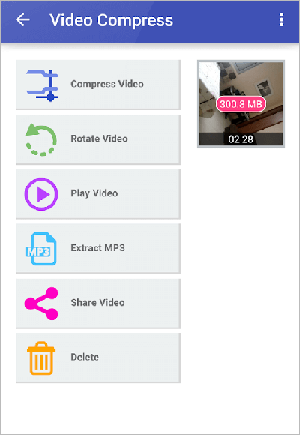
Étape 3. Sélectionnez les paramètres de compression les plus préférables. Cliquez ensuite sur le bouton Compresser la vidéo. La compression démarre automatiquement.
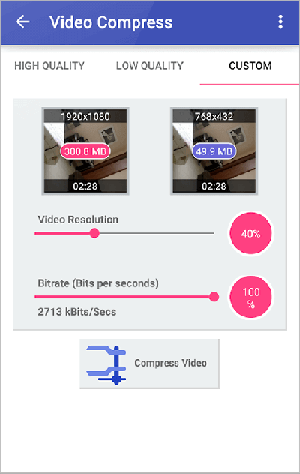
Une fois la compression terminée, cliquez sur l’icône de partage pour enregistrer et partager le fichier compressé. Vous pouvez également lire la vidéo dans l’application.
Videos & Movies Compressor est un autre outil pour vous aider à compresser des vidéos pour Android. Il utilise une technologie de compression haut de gamme pour compresser des vidéos et des films sans perte de qualité de fichier. Notez qu’il prend en charge toutes les tailles et tous les formats de films. Bien que gratuit, le compresseur de fichiers Android contient des achats intégrés.
Voici comment compresser un fichier sur Android à l’aide de Videos & Movies Compressor :
Étape 1. Téléchargez et installez Videos & Movies Compressor sur votre appareil.
Étape 2. Cliquez sur Choisir une vidéo pour ajouter le fichier à compresser.
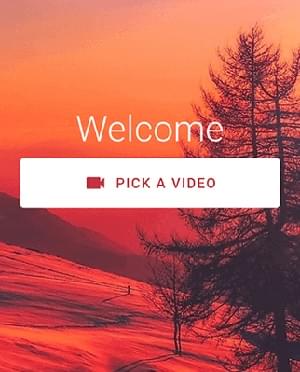
Étape 3. Sélectionnez dans la liste des vidéos disponibles sur votre stockage local ou dans le cloud, puis cliquez sur la vidéo que vous souhaitez compresser.
Étape 4. Sélectionnez la méthode de compression, y compris la taille de la compression souhaitée, et personnalisez-la pour affiner les configurations afin d’obtenir des résultats optimaux.
Étape 5. Cliquez sur l’icône Démarrer et la compression commencera. Une fois la compression terminée, cliquez sur Ignorer ou Ouvrir.
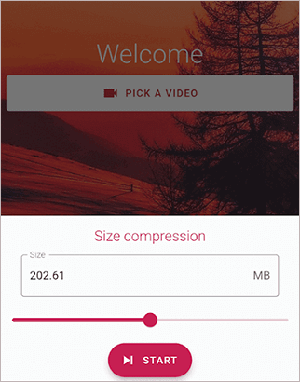
Pour en savoir plus:
Un guide complet pour compresser un fichier MP3 [en ligne et hors ligne]
Top 9 des meilleurs outils de compression vidéo gratuits que vous ne devriez JAMAIS manquer
Resize Video est une application gratuite populaire utilisée pour modifier la taille des fichiers vidéo. Avec Redimensionner la vidéo, vous pouvez compresser des fichiers sur vos tablettes et téléphones Android. L'outil vous permet de définir la taille de la vidéo préférée et de couper la longueur de la vidéo avant de réduire sa taille. Les fonctionnalités supplémentaires incluent le découpage et le recadrage vidéo.
Voici comment compresser une vidéo sur Android à l’aide de Redimensionner la vidéo :
Étape 1. Téléchargez Redimensionner la vidéo depuis Google Play Store.
Étape 2. Lancez l’application, puis cliquez sur Sélectionner une vidéo. Accordez à l’application l’autorisation d’accéder à vos fichiers et de parcourir votre téléphone à la recherche de la vidéo que vous souhaitez compresser.
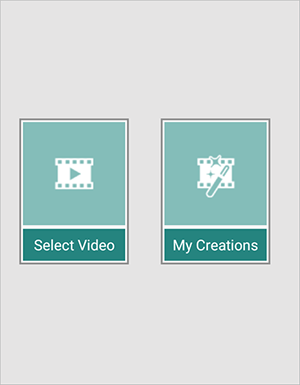
Étape 3. Cliquez sur Sélectionner la taille pour définir la vitesse de compression. Cliquez ensuite sur Enregistrer. Choisissez le mode audio et autorisez l’application à compresser et à exporter votre vidéo. Cliquez sur Résultat pour ouvrir et partager la vidéo compressée sur votre téléphone Android.
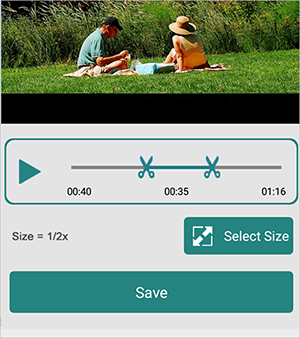
Video Compressor & Video Cutter de MobileIdea Studio est une application Android disponible sur le Play Store de Google et est parfaite pour compresser des vidéos sur des appareils Android. C’est l’un des moyens les plus simples de compresser une vidéo sur Android sans perte de qualité. Sa mise en page simple et ses étapes de compression vous permettent de compresser des vidéos sans expertise technique. Video Compressor et Video Converter prennent en charge le traitement par lots, ce qui vous permet de compresser des fichiers volumineux en moins de temps.
Outre la compression, ce compresseur de fichiers Android peut exécuter d’autres fonctions telles que :
Suivez ces étapes pour réduire la taille de la vidéo sur Android :
Étape 1. Installez Video Compressor & Video Cutter sur votre téléphone.
Étape 2. Lancez l’application et accordez les autorisations nécessaires. Vous verrez une liste de vos fichiers et dossiers vidéo.
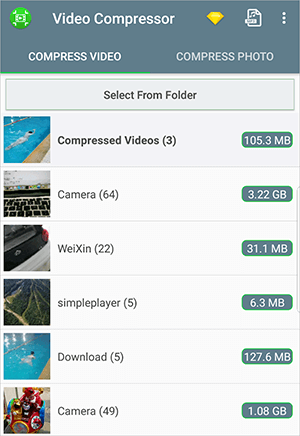
Étape 3. Parcourez les options et sélectionnez la vidéo que vous souhaitez compresser. Cliquez dessus, puis dans la liste suivante, cliquez sur Compresser la vidéo. Sélectionnez la qualité de compression souhaitée et l’application commencera automatiquement à compresser la vidéo.
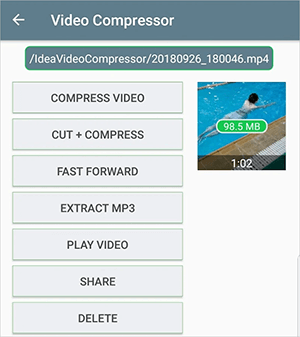
Étape 4. Étant donné que vous utilisez l'application gratuitement, l'un des principaux inconvénients de la compression de vos vidéos à l'aide de cette application est la publication régulière d'annonces après presque chaque clic que vous effectuez. Bien qu’il s’agisse d’une méthode génératrice de revenus pour les développeurs d’applications, cela peut être frustrant.
Lisez aussi :
Comment réduire la taille d’un fichier MP4 sans perte de qualité [7 façons simples]
Comment compresser un fichier pour gagner de l’espace sans perdre en qualité ? [Chaud]
FreeConvert est un compresseur et convertisseur vidéo en ligne populaire. Heureusement, il permet aux utilisateurs de compresser des vidéos directement sur leurs gadgets Android en téléchargeant leur application tierce, Video Compressor-ShrinkVid. L’utilisation est simple, avec une interface moins intrusive. Voici comment compresser des vidéos sur Android à l’aide de Video Compressor - ShrinkVid :
Étape 1. Téléchargez et installez l’application depuis Google Play Store.
Étape 2. Exécutez l’application sur votre appareil Android, puis cliquez sur Sélectionner des vidéos. Sélectionnez la vidéo dans les fichiers et dossiers disponibles. Cliquez sur Suivant en bas de l’écran.
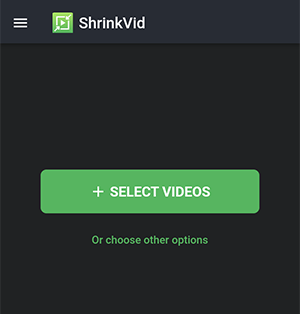
Étape 3. Personnalisez les paramètres de compression, y compris la taille cible, la résolution, etc. Lorsque vous êtes certain des paramètres de compression, cliquez sur Compresser la vidéo pour réduire la taille du fichier.
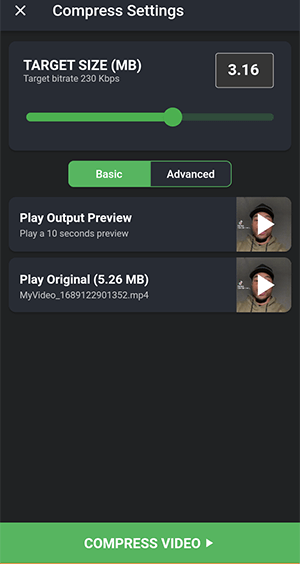
Nous avons discuté de la façon de compresser une vidéo sur Android dans cet article. Et une application dédiée est votre meilleur moyen de découvrir comment compresser une vidéo pour un e-mail sur Android. Vous pouvez télécharger une application/un logiciel pour compresser vos fichiers vidéo Android.
Video Converter Ultimate est la meilleure solution pour compresser des vidéos sur Android via votre PC. Il est compatible avec les utilisateurs Mac et Windows et peut compresser des vidéos sur pratiquement tous les smartphones Android. Téléchargez Video Converter Ultimate pour savoir comment réduire la taille des fichiers vidéo sous Android.
Articles connexes :
Examen du logiciel de 8MB Video Compressor et de ses alternatives
Réduire sans effort la taille des fichiers : l’outil ultime de réduction de la taille des fichiers
Maîtrisez l’art de la compression vidéo : 4 façons de compresser des vidéos pour Discord
Top 6 des compresseurs MP4 : réduisez la taille des fichiers sans compromettre la qualité
[Mise à jour] Explorer le meilleur logiciel de compression vidéo Discord
Guide sur la façon de compresser des fichiers MP4 [7 méthodes introduites]

 Conseils vidéo et audio
Conseils vidéo et audio
 Comment compresser une vidéo sur Android ? 6 façons rapides que vous ne pouvez pas manquer
Comment compresser une vidéo sur Android ? 6 façons rapides que vous ne pouvez pas manquer